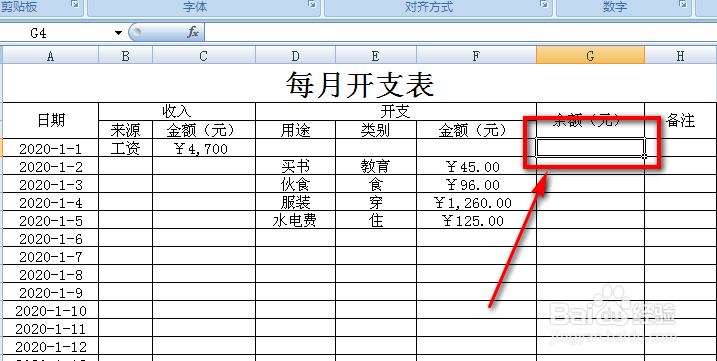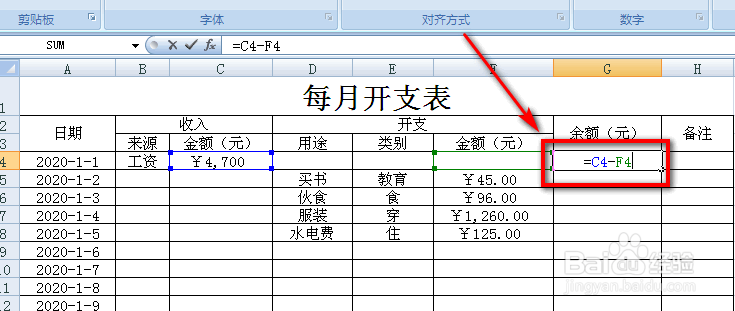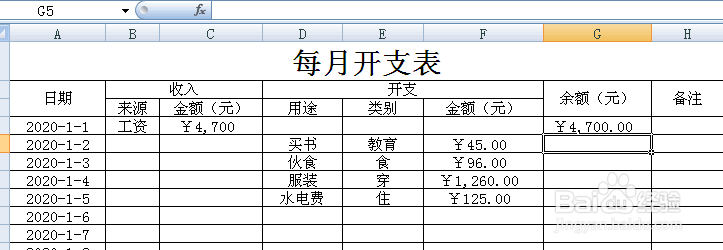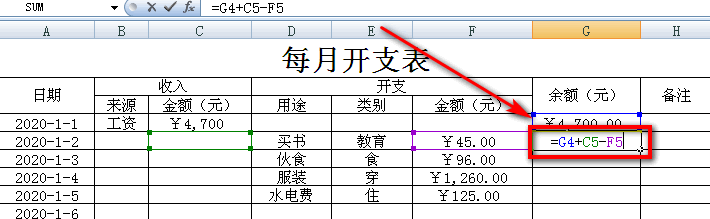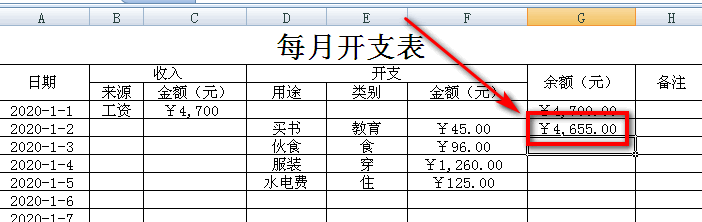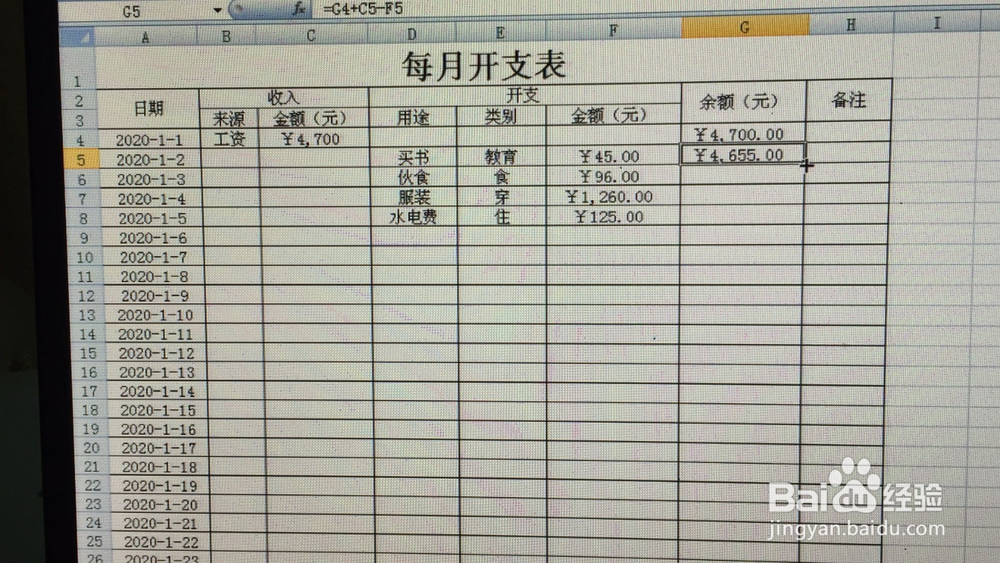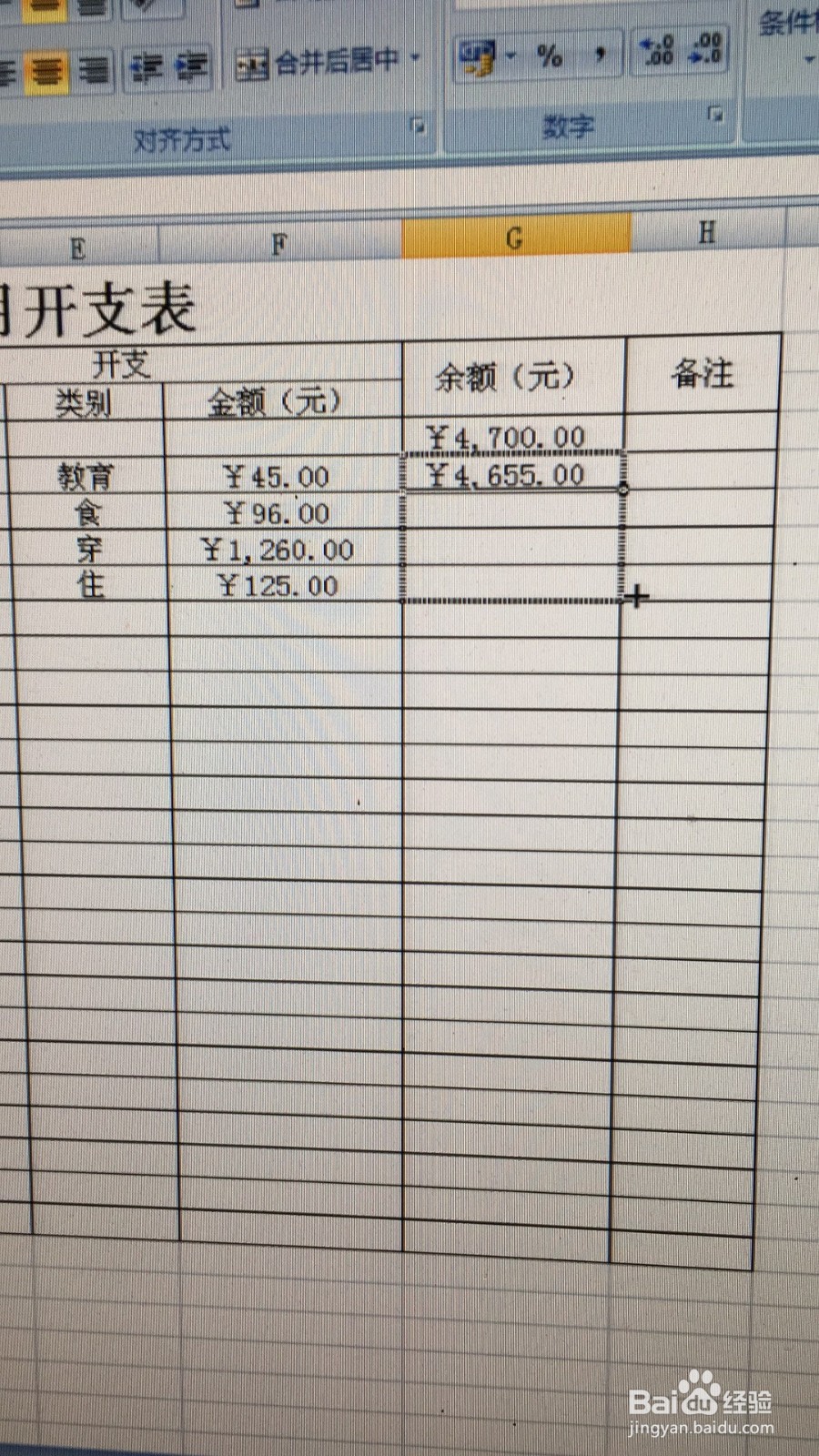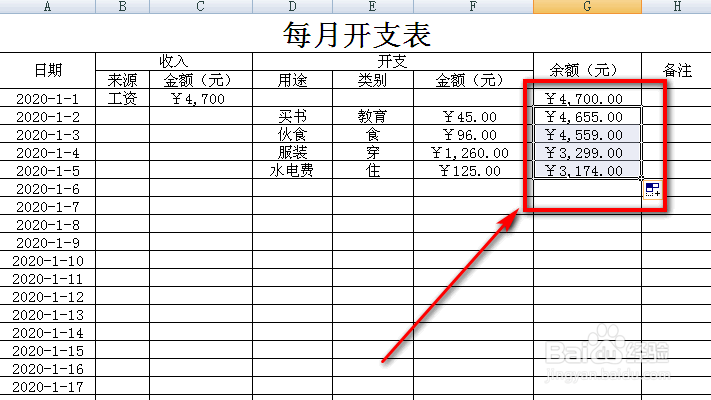如何利用Excel计算日常开支的余额
1、单击余额下的第一个单元格。
2、在G4单元格输入公式如图。
3、在下一格空白处单击左键,余额自动发生变化。
4、选中G5单元格,输入如下公式。
5、在空白处单击鼠标,数据自动变化。
6、将鼠标移动到这个单元格的右下方。当鼠标箭头变为黑色加号。
7、向下拖动鼠标到最后一行。
8、松开鼠标,计算就会自动进行。
9、总结:1.单击余额下的第一个单元格。2.在G5单元格输入公式如图。3.在下一格空白处单击左键,余额埠们萁猕自动发生变化。4.选中G5单元格,将鼠标移动到这个单元格的右下方。5.当鼠标箭头变为黑色加号。6.向下拖动鼠标到最后一行,松开鼠标。7.计算就会自动进行。
声明:本网站引用、摘录或转载内容仅供网站访问者交流或参考,不代表本站立场,如存在版权或非法内容,请联系站长删除,联系邮箱:site.kefu@qq.com。
阅读量:39
阅读量:71
阅读量:28
阅读量:68
阅读量:57